After Effects ti nabízí širokou škálu možností, jak zlepšit své kompozice pomocí efektů. Zvlášť začátečníci mohou mít prospěch z mnoha předinstalovaných efektů a jednoduchých metod jejich přizpůsobení. V této příručce ti ukážu, jak můžeš využít jak hotové efekty, tak individuální manuální efekty k dosažení kreativních výsledků, které obohatí tvé projekty.
Hlavní poznatky
- Využij předdefinované efekty z efektové palety.
- Dávej pozor na bitovou hloubku své kompozice.
- Vytvářej individuální efekty pomocí masek a nastavovacích vrstev.
- Kombinace efektů může vést k jedinečným výsledkům.
- Efektivní používání klíčových snímků ti otevírá kreativní možnosti.
Podrobný návod
Krok 1: Vytvoření nové kompozice a import klipu
Začni tím, že vytvoříš novou kompozici v After Effects. Zvol rozlišení 1280 x 720 pixelů a snímkovou frekvenci, která vyhovuje tvým potřebám. Nastav délku kompozice na přibližně 15 sekund. Teď můžeš svůj vybraný klip přetáhnout do centra kompozice a odpovídajícím způsobem jej škálovat, aby se zobrazoval správně.
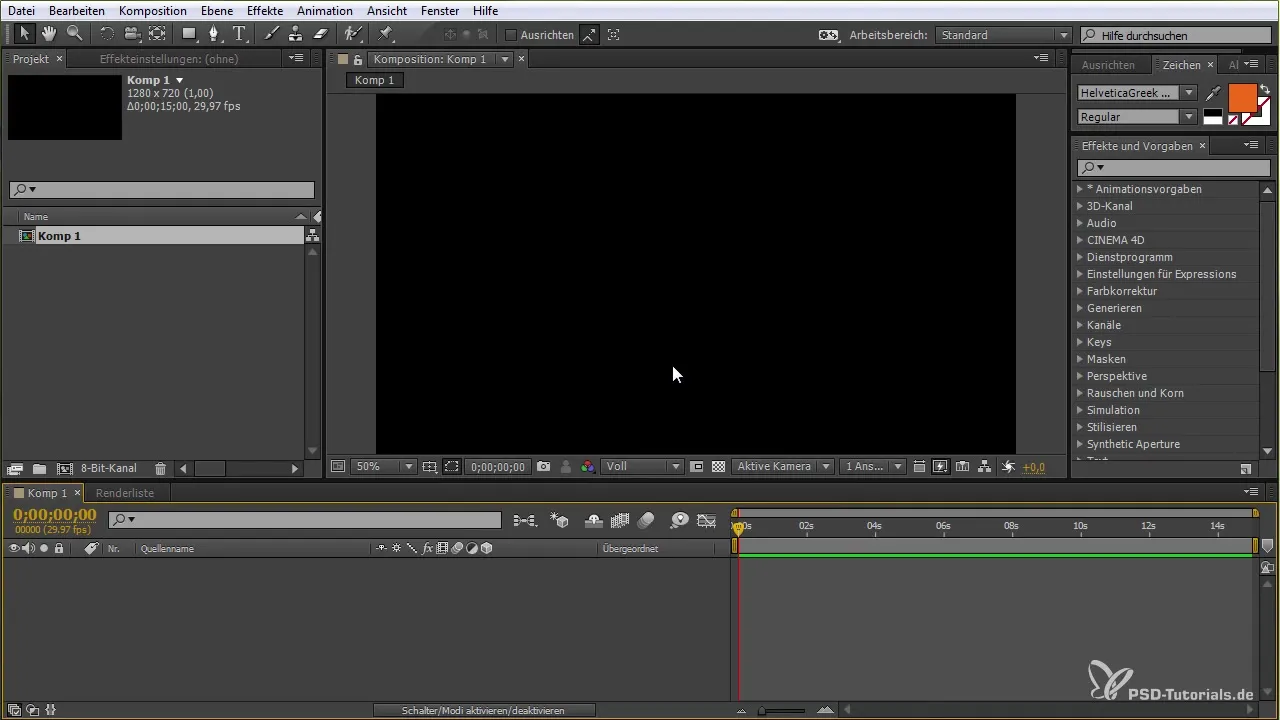
Krok 2: Aplikace efektu
Abychom aplikovali efekty na tvůj klip, otevři efektovou paletu na pravé straně. Máš přístup k různým kategoriím efektů, jako jsou "Šum" a "Zrno". Rozmysli si, jaký efekt chceš aplikovat, a jednoduše ho přetáhni na svůj klip v kompozici. Dávej pozor, jaké efekty jsou vhodné pro konkrétní bitovou hloubku tvé kompozice.
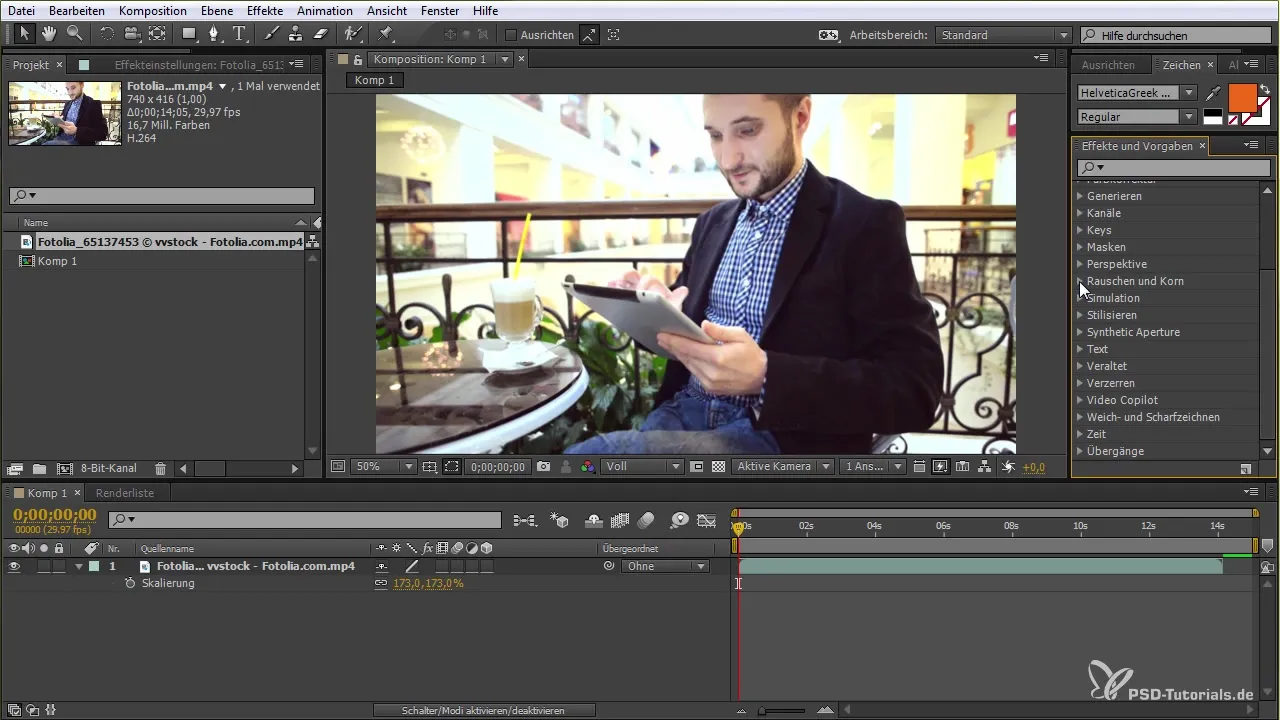
Krok 3: Pochopení různých bitových hloubek
Bitová hloubka (8 bit, 16 bit, 32 bit) ovlivňuje kvalitu tvých efektů. 32 bit ti umožňuje větší intenzitu barev než 16 bit nebo 8 bit. Měl bys proto zvážit, jaká bitová hloubka tvoje kompozice potřebuje. Můžeš upravit bitovou hloubku kliknutím pravým tlačítkem myši v okně projektu a výběrem odpovídající volby. Dejte pozor na volbu této nastavení, než přidáš efekt, abys předešel zklamání.
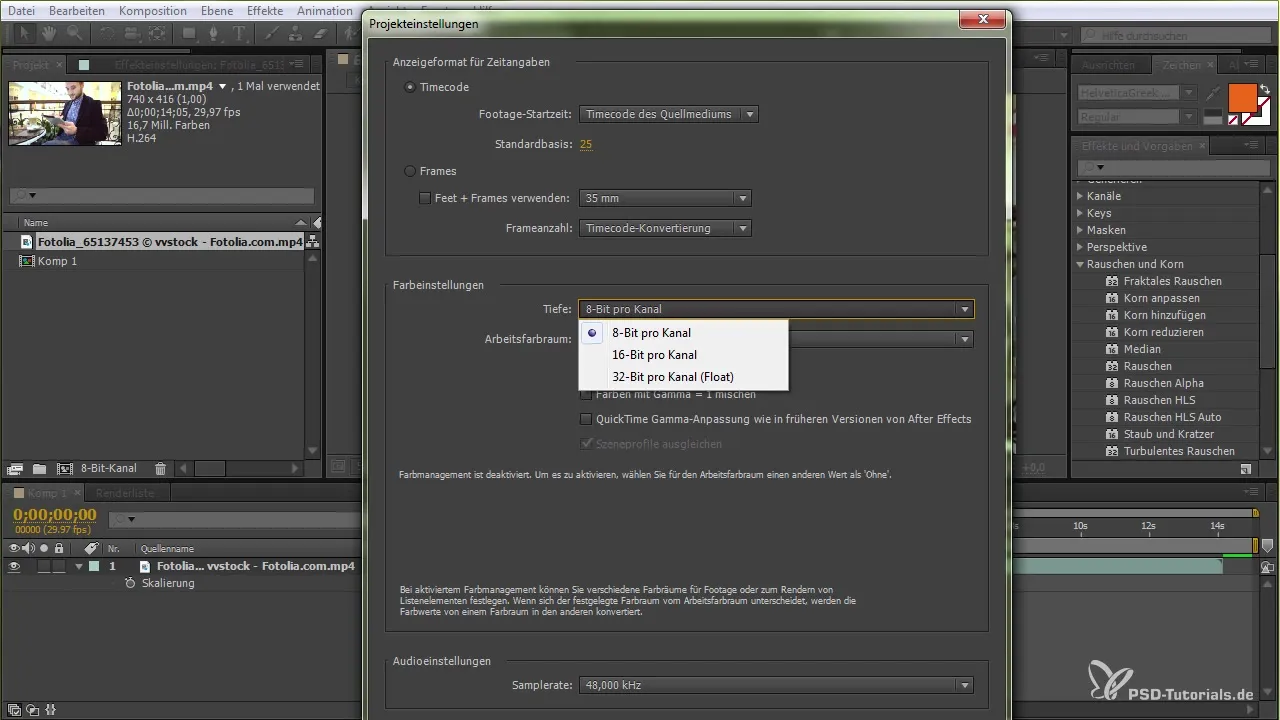
Krok 4: Přizpůsobení efektů
Po aplikaci efektu, jako je například "Zrno", uvidíš jeho náhled v okně kompozice. Zde můžeš upravit intenzitu efektu změnou parametrů, jako je velikost a hladkost zrna. Jakmile budeš s efektem spokojen, můžeš jej potvrdit pro konečný výstup.
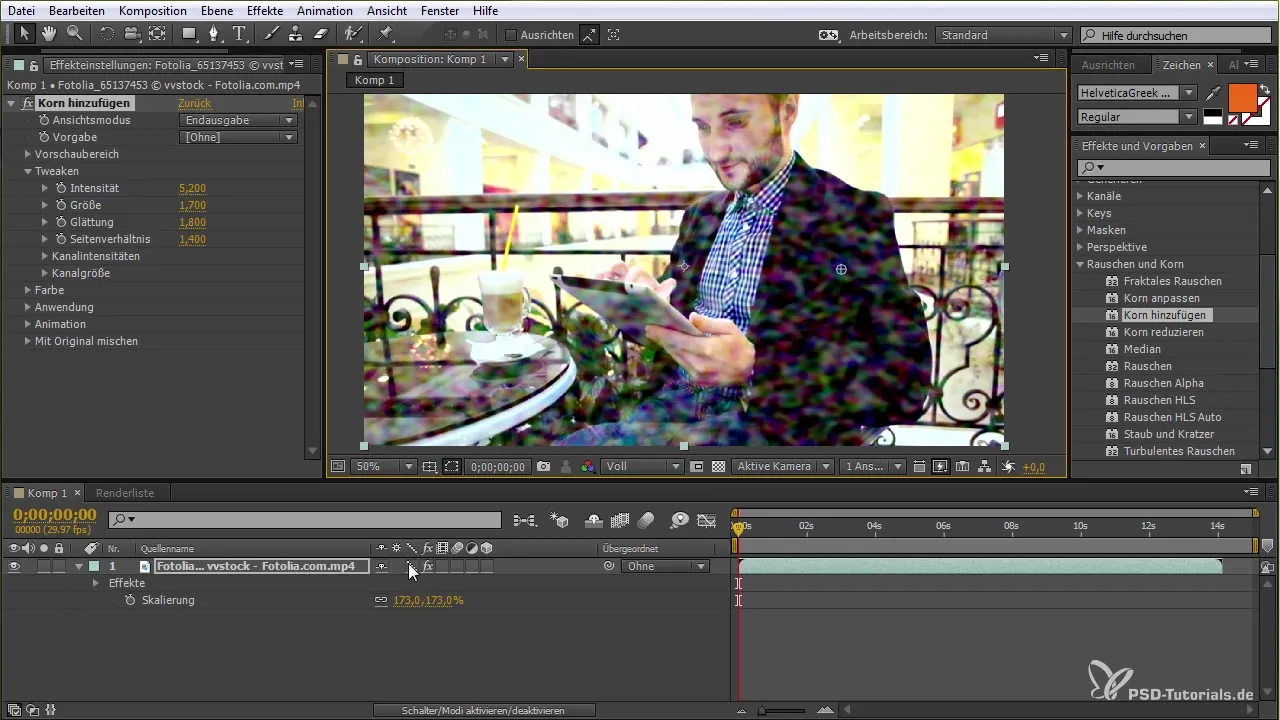
Krok 5: Dočasné aktivování/deaktivování efektu
After Effects ti umožňuje dočasně deaktivovat efekt, takže můžeš vidět rozdíl mezi původní verzí a upravenou verzí tvého klipu. Stačí přejít do ovládání efektů a zaškrtnout nebo zrušit zaškrtnutí vedle efektu. To je užitečné pro lepší porozumění účinkům efektů a optimalizaci rozhodnutí.
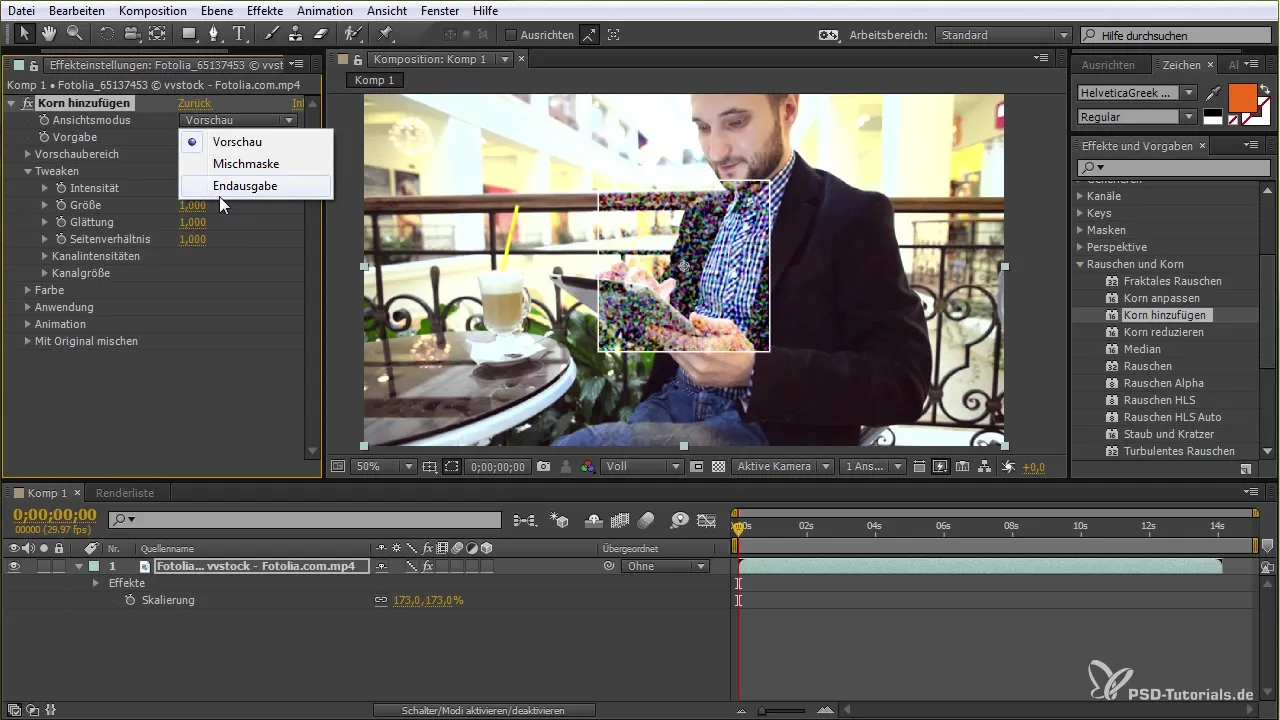
Krok 6: Vytvoření nastavovací vrstvy
Abychom mohli aplikovat efekty na více vrstev najednou, můžeš vytvořit nastavovací vrstvu. Klikni pravým tlačítkem a vyber "Nový" a pak "Nastavovací vrstva". Tato vrstva funguje jako filtr, který aplikuje efekty na všechny pod ním ležící vrstvy. Usnadňuje to správu efektů ve větších projektech.
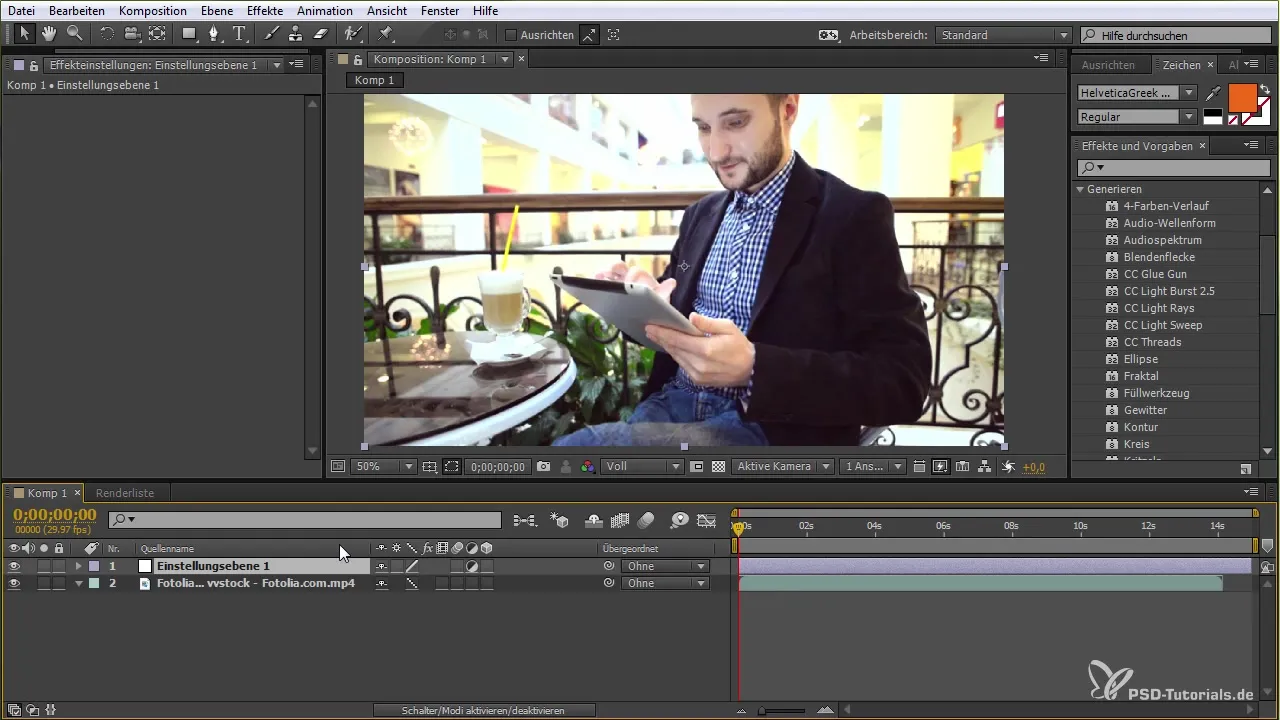
Krok 7: Použití masek
Kreativní metodou při práci s efekty je použití masek. Můžeš vytvářet masky, aby zdůraznil určité oblasti klipu nebo aplikoval různé efekty pouze na specifické oblasti. Použij nástroj masky (nástroj pro obdélník), aby ses vytvořil požadovaný tvar a poté uprav vlastnosti masky, jako je například měkkost okrajů.
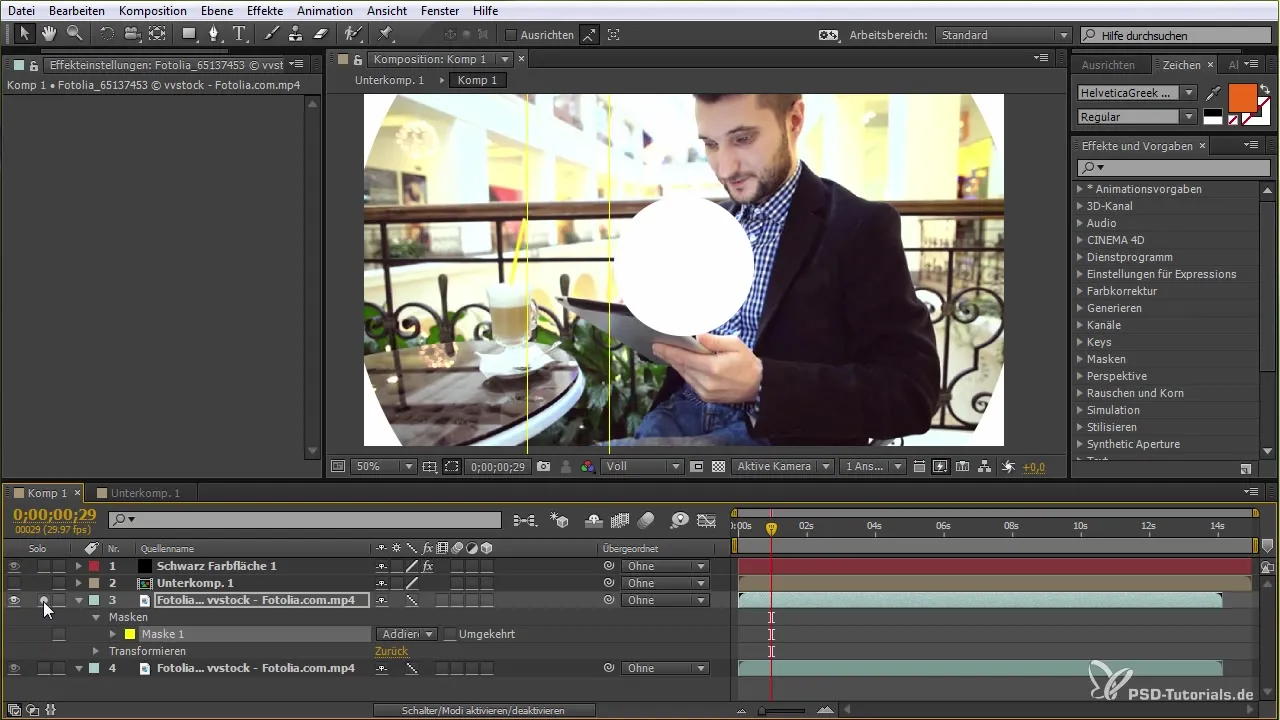
Krok 8: Animování efektu klíčovými snímky
Pokud chceš postupem času změnit intenzitu nebo viditelnost efektu, můžeš použít klíčové snímky. Nastav klíčové snímky v různých časových bodech ve své kompozici a měň parametry efektu, abys vytvořil animaci. To ti umožní dynamické přechody a poutavé animace ve tvých kompozicích.
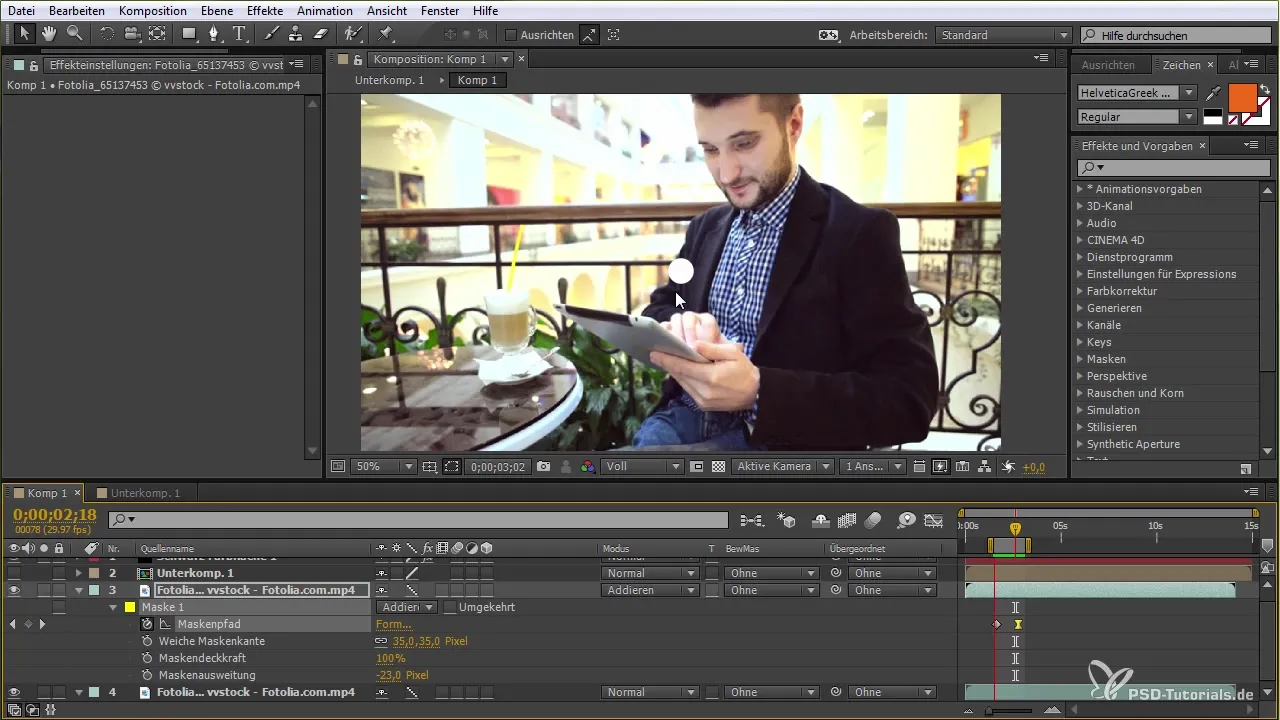
Krok 9: Vytváření individuálních efektů
Někdy je nutné vytvořit vlastní efekty, aby ses realizoval svou vizi. Experimentuj s barevnými plochami, abys dosáhl jedinečných vzhledů. Například můžeš použít bílou barevnou plochu a tuto simulovat s maskami a měkkostí. Máš svobodu hrát si s různými prvky a zjistit, co pro tvůj projekt nejlépe funguje.
Krok 10: Kombinace efektů
Jednou z nejkreativnějších možností v After Effects je kombinace různých efektů, aby se dosáhlo jedinečných výsledků. Zkoušej několik efektů aplikovat po sobě nebo je seskupit v nastavovací vrstvě, aby ses dostal k zajímavým vizuálním efektům. Každý efekt má své specifické vlastnosti a interakce může vytvořit zcela nový vzhled.
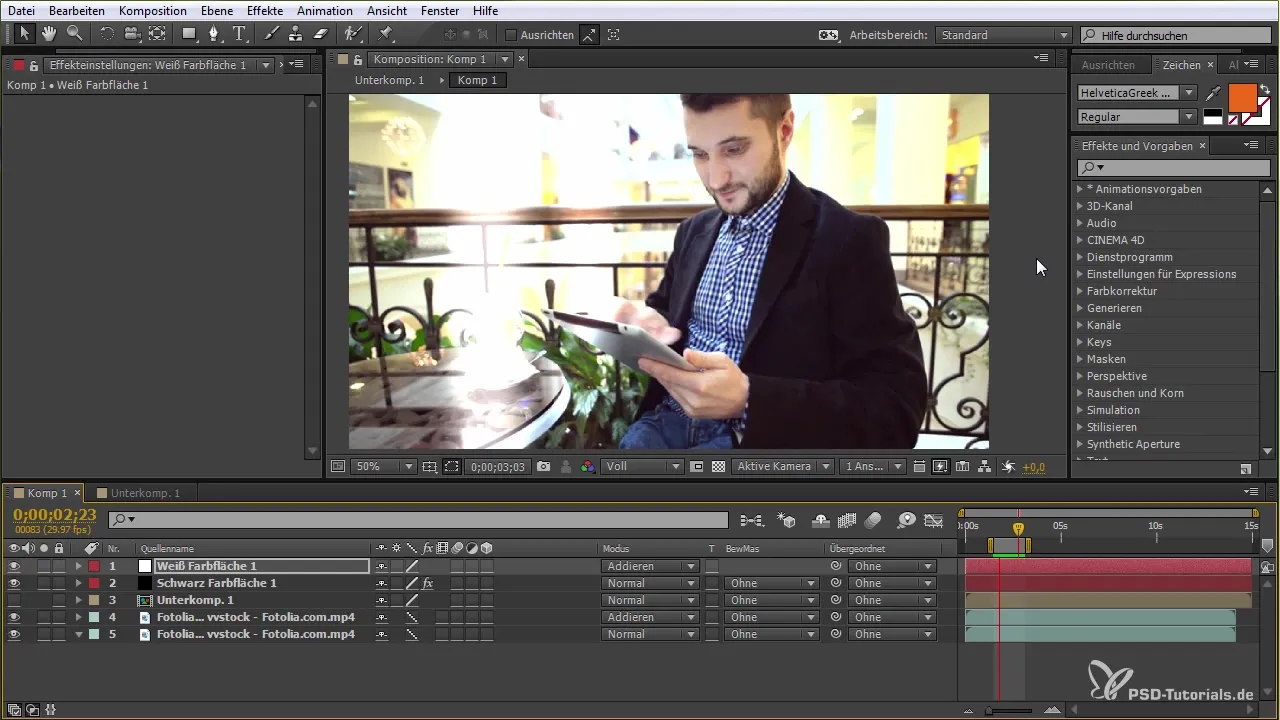
Shrnutí – Efektivní využívání efektů v After Effects
V této příručce jsi se naučil, jak efektivně využívat předdefinované efekty a také jak vytvářet a kombinovat individuální efekty, aby se zlepšily tvé projekty. S těmito dovednostmi budeš schopen vytvářet kreativní a atraktivní obsah v After Effects.
Často kladené otázky
Jak si vyberu správný efekt pro svou kompozici?Správný efekt si vybíráš procházením efektové palety a kontrolou efektů na jejich použití v kontextu tvého projektu.
Mohou se na jednu vrstvu aplikovat více efektů?Ano, můžeš aplikovat více efektů na jednu vrstvu. Dávej ale pozor, aby efekty spolu ladily.
Jaký vliv má bitová hloubka na aplikaci efektů?Bitová hloubka ovlivňuje barevnou hloubku a intenzitu efektů; vyšší bitové hloubky (např. 32 bit) nabízejí více detailů a lepší kvalitu.
Jak mohu zrušit efekty?Efekty můžeš kdykoliv deaktivovat přes ovládání efektů nebo je smazat, pokud s nimi již nechceš pracovat.
Mohou se efekty během animace upravovat?Ano, můžeš parametry efektů animovat pomocí klíčových snímků, abys dosáhl dynamických změn v průběhu své kompozice.


